Hier ist eine Methode, um Apple Music Playlists mit anderen zu teilen
Die Verwendung der Apple Music-Anwendung ist sicherlich eine gute Möglichkeit, sich die Zeit zu vertreiben, während Sie sich zu Hause langweilen, auf dem Weg zur Arbeit, im Fitnessstudio oder auf der Couch sitzen und Tee trinken.
Eine gute Sache an einem Apple Music-Abonnement ist die Möglichkeit, eine Reihe von Vorteilen zu genießen, einschließlich der Möglichkeit, Apple Music-Wiedergabelisten mit Freunden oder anderen Personen zu teilen, die Sie mögen.
Wenn Sie sich mit dem Thema der Suche nach Anleitungen zum Teilen von Apple Music-Wiedergabelisten beschäftigt haben, haben Sie Glück, diesen Beitrag gefunden zu haben, denn darüber wollen wir hier sprechen. Wenn Sie zum ersten Teil springen, erhalten Sie einen Überblick über Apple Music und das Thema „Apple Music-Wiedergabelisten teilen“.
Im zweiten Teil erfahren Sie, nach welchen Verfahren Sie suchen – wie Sie Apple Music-Wiedergabelisten auf Ihrem iOS-Gerät oder auf Ihrem Computer teilen.
Wenn Sie zum dritten Teil übergehen, erfahren Sie schließlich, dass das Herunterladen von Apple Music-Songs und -Wiedergabelisten tatsächlich möglich ist, solange Sie eine vertrauenswürdige Softwareanwendung verwenden. Wir haben in diesem Artikel viele Informationen für Sie vorbereitet, also worauf warten Sie noch? Gehen Sie weiter und scrollen Sie nach unten, um mit dem Lesen zu beginnen!
Artikelinhalt Teil 1. Können Sie Apple Music Playlists mit Freunden teilen?Teil 2. Wie teile ich Apple Music Playlists mit Freunden?Teil 3. Laden Sie Apple Music herunter und teilen Sie Apple Music-Wiedergabelisten mit FreundenTeil 4. Zusammenfassung
Teil 1. Können Sie Apple Music Playlists mit Freunden teilen?
Apple Music wird von vielen als eine der besten Apps angesehen, mit der Sie Millionen von Songs verschiedener Genres, Künstler und mehr genießen können. Sie können viele Vorteile genießen, solange Sie ein aktives Abonnement haben. Wenn Sie sie zum ersten Mal verwenden, können Sie außerdem zuerst testen, ob diese App zu Ihnen passt, und Sie können eine kostenlose Testphase genießen!
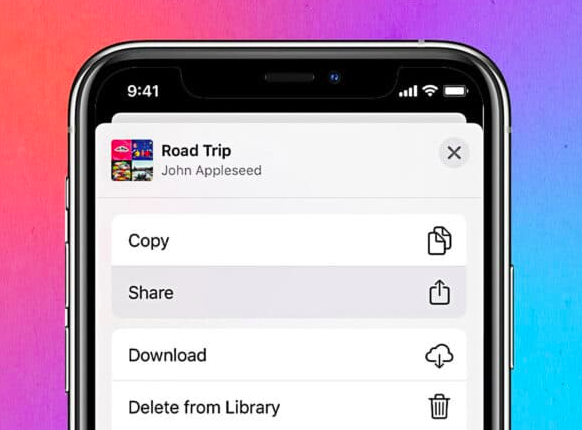
Dasselbe gilt für andere Musik-Streaming-Plattformen, es gibt mehrere Abonnementpläne, die ihren Benutzern angeboten werden. Unter Apple Music können Sie tatsächlich ein individuelles Abo genießen, ein Familienplan, oder sogar ein Rabatt im Rahmen des Studentenplans, wenn nachgewiesen wird, dass Sie berechtigt sind. Wir wissen, dass Sie sehr interessiert und aufgeregt sind, zu wissen, wie Sie Apple Music-Wiedergabelisten teilen können, die irgendwie mit einer kollaborativen Wiedergabeliste in Apple Music zusammenhängen. Keine Sorge, wir haben die Prozedur wie versprochen im zweiten Teil, also hüpfen Sie in den nächsten Teil!
Teil 2. Wie teile ich Apple Music Playlists mit Freunden?
Es ist eigentlich sehr einfach, Apple Music-Wiedergabelisten mit Ihren Freunden zu teilen. Sie können dies auch auf Ihrem iOS-Gerät und auf Ihrem PC tun. Wir werden das schrittweise Verfahren für beide in diesem Abschnitt besprechen, beginnend mit der Verwendung Ihres iOS-Gerät.
# 1. Teilen Sie Wiedergabelisten auf Ihrem iOS-Gerät
Natürlich streamen einige von uns gerne Apple Music-Songs auf unseren iOS-Geräten. Sicherlich fragen Sie sich auch, wie Sie Apple Music mit Freunden auf jedem iOS-Gerät teilen können, das Sie haben. Hier sind die Schritte, die Sie befolgen müssen, um die Freigabe erfolgreich durchzuführen.
Schritt 1. Natürlich müssen Sie Ihre Apple Music-Anwendung öffnen.
Schritt 2. Unter dem Abschnitt „Bibliothek“ gibt es viele andere Menüs. Tippen Sie einfach auf „Playlists“.
Schritt 3. Hier sehen Sie alle Ihre Wiedergabelisten angezeigt. Scrollen Sie einfach, bis Sie die bestimmten Wiedergabelisten sehen, die Sie mit Ihren Freunden teilen möchten. Kreuzen Sie es an.
Schritt 4. Im oberen Bereich der ausgewählten Wiedergabeliste sehen Sie ein „Dreipunkt“-Symbol. Dadurch können Sie ein Popup-Menü öffnen.
Schritt #5. In dem neuen Fenster, das Sie auf Ihrem iOS-Gerät sehen, gibt es Optionen. Suchen Sie nach der Option „Wiedergabeliste teilen“.
Schritt #6. Dadurch wird wiederum eine neue Seite angezeigt. Ihr Bildschirm zeigt Ihnen die verfügbaren Plattformen, auf denen Sie die gerade ausgewählte Wiedergabeliste teilen können. Sie können Apple Music-Wiedergabelisten tatsächlich mit einem Kontakt auf Ihrem Telefon, über AirDrop oder sogar per E-Mail oder über Ihre Social-Media-Konten teilen. Abgesehen von diesen gibt es mehr Optionen, als Sie nutzen können.
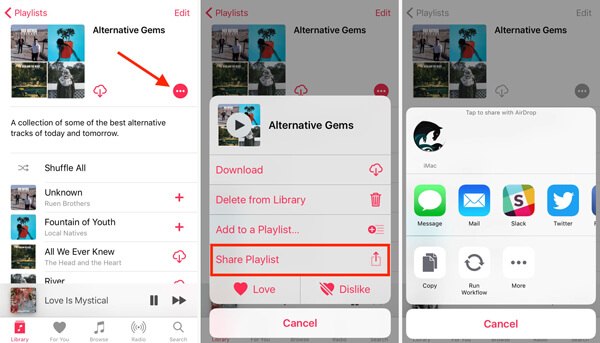
Sie müssen nur nach links oder rechts wischen, um sie alle zu sehen. Sie können jetzt auf die Option „Kopieren“ tippen, um den Link zu kopieren. Fügen Sie sie überall oder mit anderen ein und teilen Sie sie mit den verfügbaren oder erwähnten Methoden. Jetzt, da wir wissen, wie man Apple Music-Wiedergabelisten über ein iOS-Gerät teilt, können Sie jetzt mehr Details darüber lesen, wie das Teilen mit Ihrem PC möglich wäre.
# 2. Teilen Sie Wiedergabelisten auf Ihrem Computer
Wir wissen, dass Sie auch daran interessiert sind, herauszufinden, wie Sie Apple Music-Wiedergabelisten teilen können, falls Sie einen PC verwenden. Natürlich sind wir für Sie da! Wir haben hier auch das Verfahren, dem Sie folgen können.
Schritt 1. Öffnen Sie auf Ihrem Mac-PC Ihre Apple Music- oder Ihre iTunes-App.
Schritt 2. Sie sehen das Menü „Bibliothek“. Tippen Sie einfach darauf.
Schritt 3. Im linken Bereich werden Optionen angezeigt. Öffnen Sie unter „Musik-Playlists“ einfach eine Playlist, die Sie mit anderen oder mit Ihren Freunden teilen möchten.
Schritt 4. Auf der Wiedergabeliste, die Sie gerade öffnen, befindet sich ein „Dreipunkt“-Symbol. Klicken Sie darauf und Sie werden viele Auswahlmöglichkeiten sehen, die Ihnen zur Verfügung stehen. Tippen Sie auf die Schaltfläche „Teilen“ und Sie sehen die verfügbaren Plattformen, die Sie verwenden können. Klicken Sie einfach auf eine, die Sie verwenden möchten.
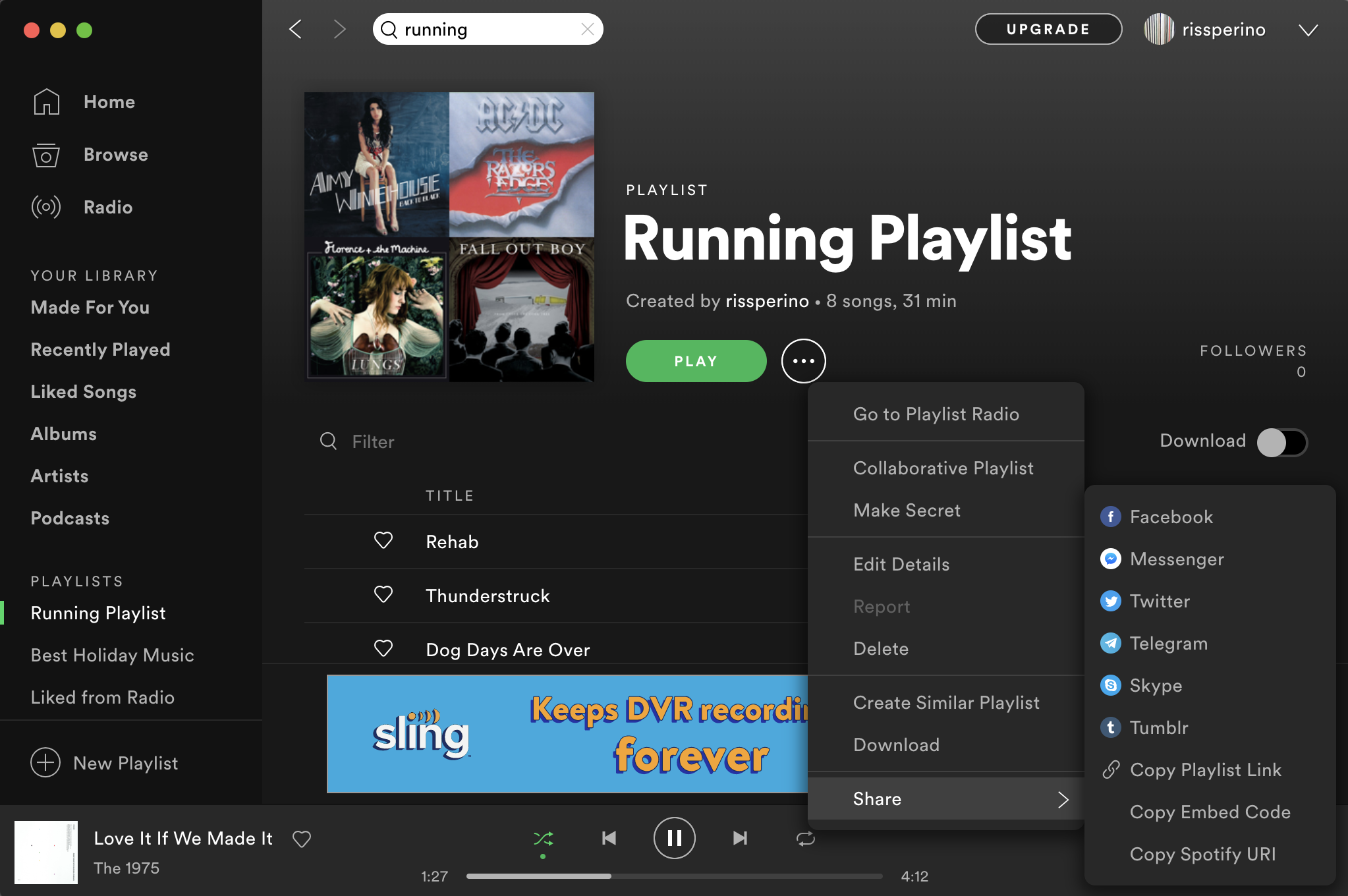
Auch hier müssen Sie daran denken, dass Sie Apple Music-Wiedergabelisten nur mit Freunden oder mit beliebigen Personen teilen können, wenn Sie ein Apple Music-Profil haben. Es ist wirklich gut zu wissen, dass es sehr einfach ist, Apple Music-Wiedergabelisten zu teilen, egal ob Sie ein handliches Gerät oder einen PC verwenden. Aber was ist, wenn Sie auf ein Problem stoßen? - „Warum kann ich meine Playlist nicht auf Apple Music teilen?“
Glücklicherweise gibt es auch eine Möglichkeit, die Tracks, die du liebst, einfach zu behalten und herunterzuladen und sie offline oder über ein beliebiges externes Laufwerk mit deinem Freund zu teilen. Dies kann jedoch nicht direkt durchgeführt werden, da es einige Einschränkungen gibt, auf die Sie stoßen werden, da Apple Music-Songs anfangs unter die FairPlay-Schutzrichtlinie von Apple fallen. Aber das ist lösbar! Während Sie springen und den Inhalt des dritten Abschnitts lernen, erfahren Sie, wie Sie den Fall lösen und Apple Music-Wiedergabelisten einfach und offline teilen können!
Teil 3. Laden Sie Apple Music herunter und teilen Sie Apple Music-Wiedergabelisten mit Freunden
Anstatt zu versuchen, Apple Music-Wiedergabelisten zu teilen und dabei ständig auf Fehler zu stoßen, warum sollten Sie jetzt die Apple Music-Titel herunterladen?
Durch Apps wie diese TunesFun Apple Musikkonverter, können Sie Apple Music-Songs tatsächlich behalten und dann Apple Music-Wiedergabelisten mit Familie oder Freunden teilen. Diese App hat die Fähigkeit Entfernen Sie die DRM-Verschlüsselung der Apple Music-Songs Ermöglicht das Streaming auf jedem Gerät und das Übertragen oder Verschieben von Songs. Es unterstützt sogar die Konvertierung vom aktuellen Format in ein anderes Ausgabeformat es unterstützt.
Darüber hinaus können Benutzer sogar einige Einstellungen anpassen TunesFun Apple Music Converter wie vorgesehen. Es arbeitet zu schnell, während es keinen Qualitätsverlust gewährleistet und ID-Tags und Metadateninformationen der Songs beibehält. Was noch verlockender ist, ist, dass Sie es mit seiner sehr einfachen Benutzeroberfläche einfach verwenden können! Hier ist ein Verfahren zum Herunterladen eines beliebigen Apple Music-Songs.
Schritt 1. Stellen Sie sicher, dass Sie die installieren TunesFun Apple Music Converter auf Ihrem Computer, nachdem Sie alle Installationsanforderungen erfüllt haben. Starten Sie nach der Installation einfach, um eine Vorschau der Apple Music-Songs anzuzeigen, die Sie herunterladen möchten.
Versuchen Sie es kostenlos Versuchen Sie es kostenlos
Schritt 2. Richten Sie ein vorgesehenes Ausgabeformat ein und passen Sie die Ausgabeeinstellungen nach Ihren Wünschen an. Es wird auch empfohlen, einen Ausgabepfad anzugeben, um die konvertierten Dateien nach dem Transformationsprozess leicht anzuzeigen.

Schritt 3. Tippen Sie auf die Schaltfläche „Konvertieren“ und die TunesFun Apple Music Converter startet den Konvertierungsprozess sofort. Außerdem wird der DRM-Entfernungsprozess gleichzeitig durchgeführt.

As TunesFun Apple Music Converter arbeitet mit sehr hoher Geschwindigkeit, Sie sollten erwarten, dass die konvertierten Apple Music-Songs sofort verfügbar sind. Jetzt können Sie sie mit jedem teilen, auch wenn er kein aktives Apple Music-Abonnement hat oder kein Apple Music-Benutzer ist.
Teil 4. Zusammenfassung
Es ist ganz einfach, Apple Music-Wiedergabelisten mit Familie oder Freunden zu teilen, oder? Solange Sie und Ihre Freunde ein aktives Apple Music-Abonnement haben, wäre das Streamen und Anhören dieser geteilten Wiedergabelisten möglich. Wenn Sie jedoch andere Einschränkungen oder mögliche Fehler vermeiden möchten, laden Sie einfach die Wiedergabelisten herunter, die Ihnen gefallen, und speichern Sie sie mithilfe von Apps wie z TunesFun Apple Musikkonverter.
Hinterlassen Sie uns eine Nachricht